Win10剪贴板满了如何清空
1、右键任务栏,选择 任务管理器”。

2、点击“Windows资源管理器”,点击“重新启动”,剪贴板即可自动清空。
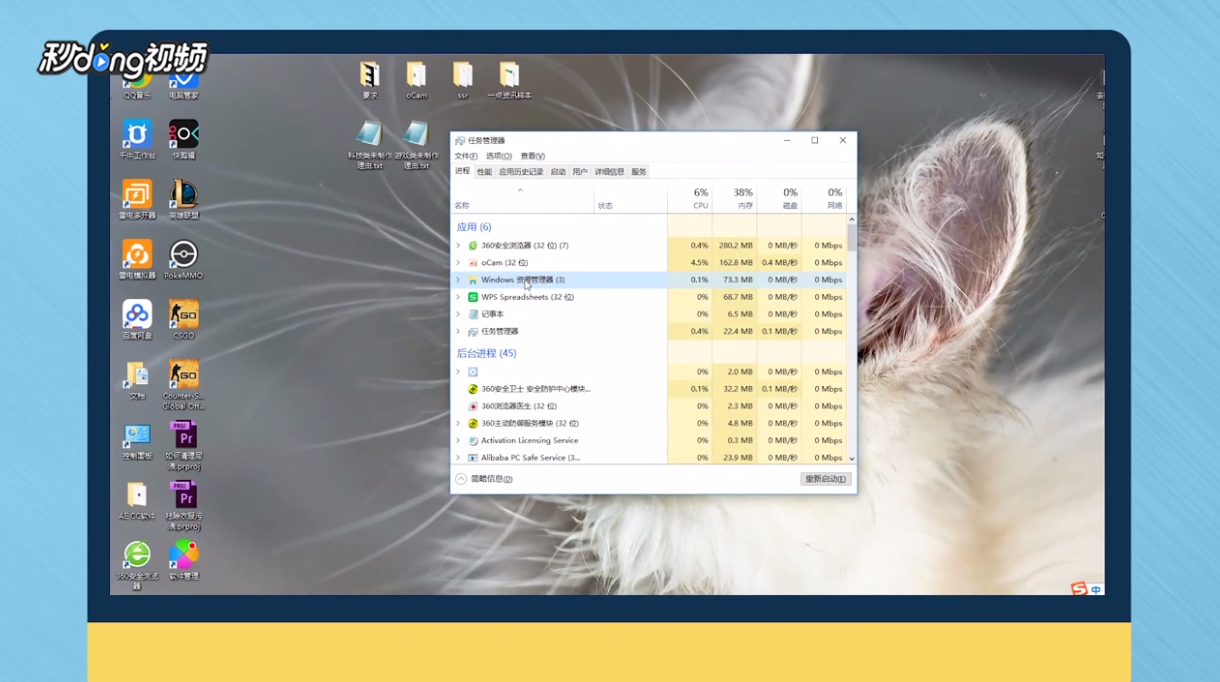
3、右键点击桌面,点击“新建”-“快捷方式”。
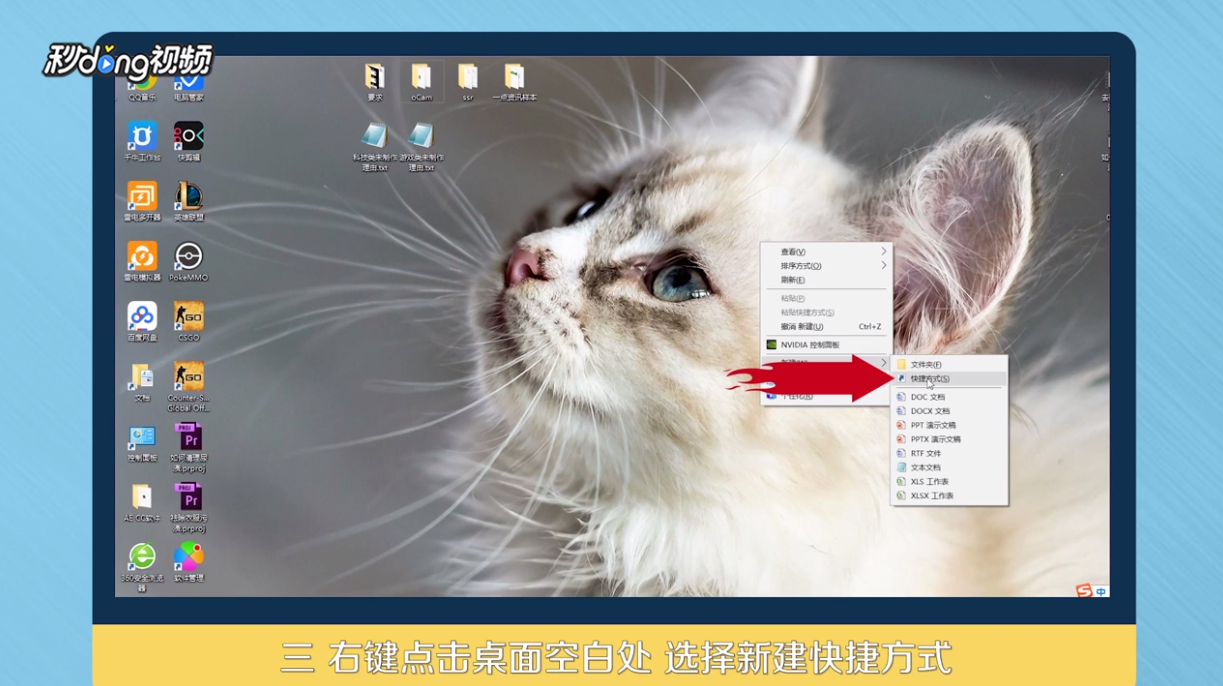
4、输入“cmd/c*@echo off | clip*”命令,点击“下一步”。

5、修改名字为“清空剪贴板”,点击“完成”,双击即可自动清空。
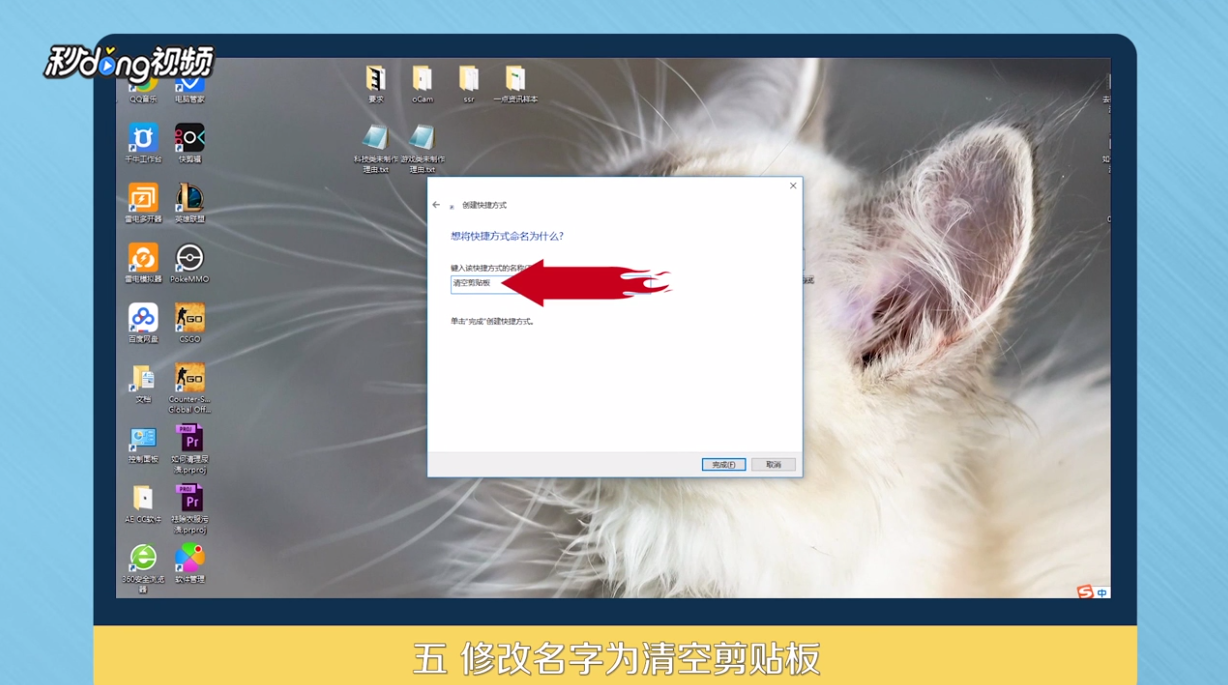
6、总结如下。

1、右键任务栏,选择 任务管理器”。

2、点击“Windows资源管理器”,点击“重新启动”,剪贴板即可自动清空。
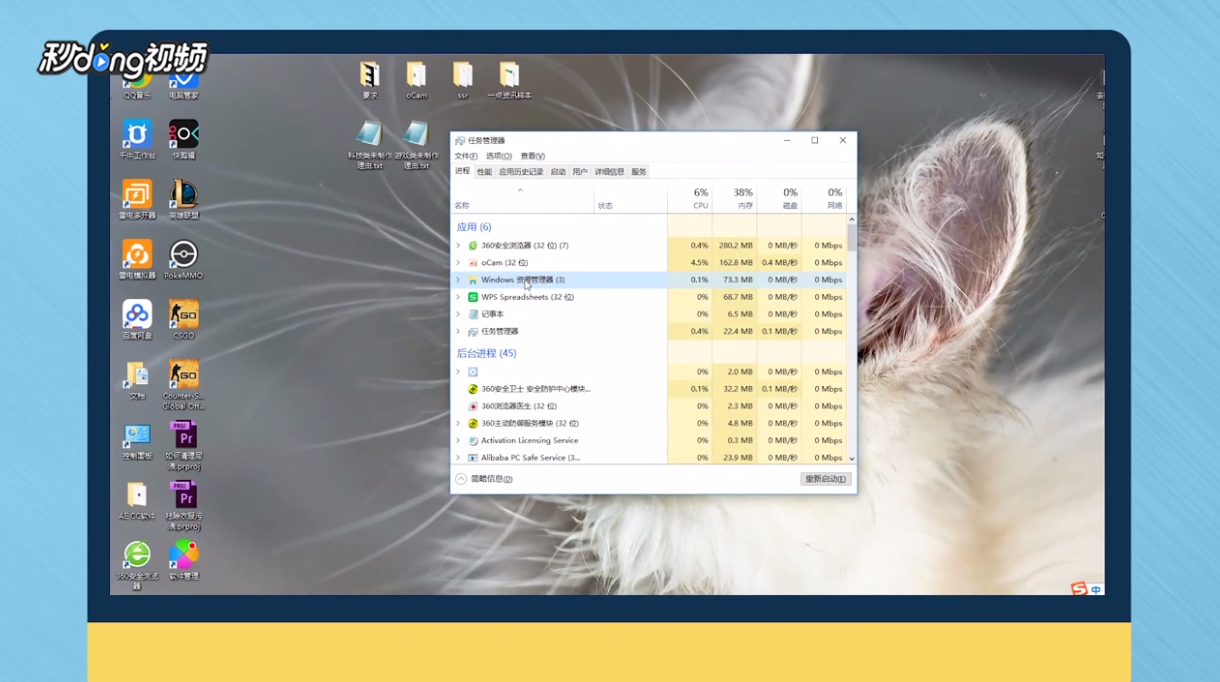
3、右键点击桌面,点击“新建”-“快捷方式”。
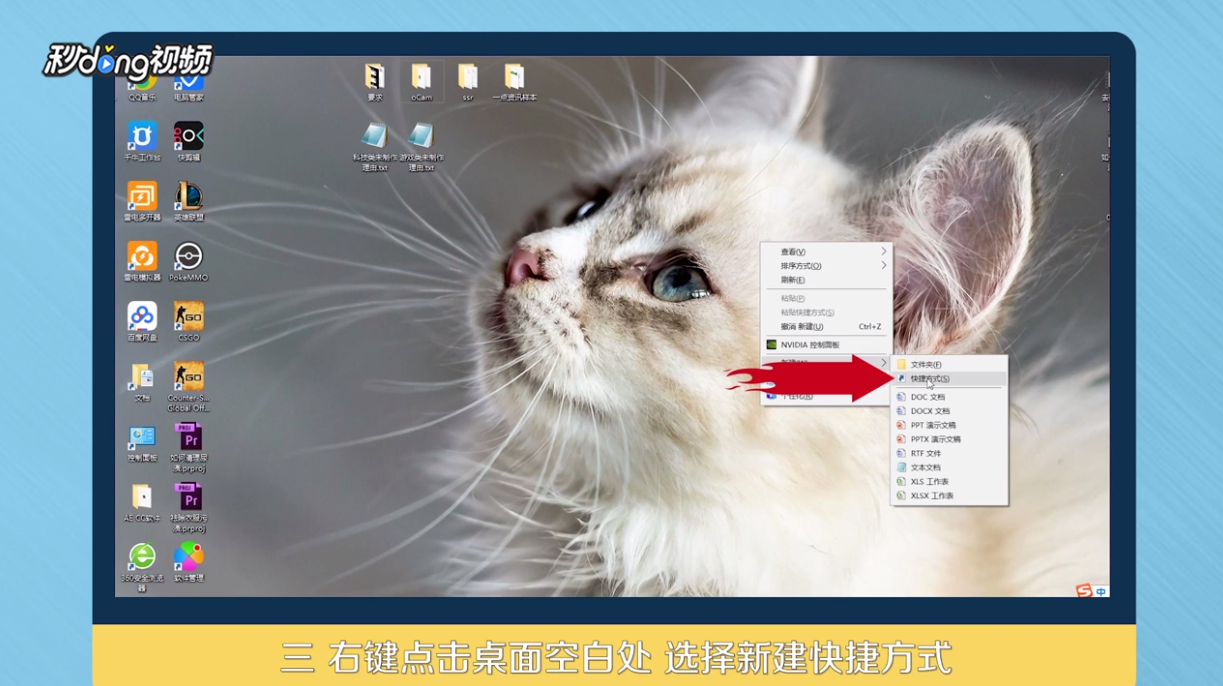
4、输入“cmd/c*@echo off | clip*”命令,点击“下一步”。

5、修改名字为“清空剪贴板”,点击“完成”,双击即可自动清空。
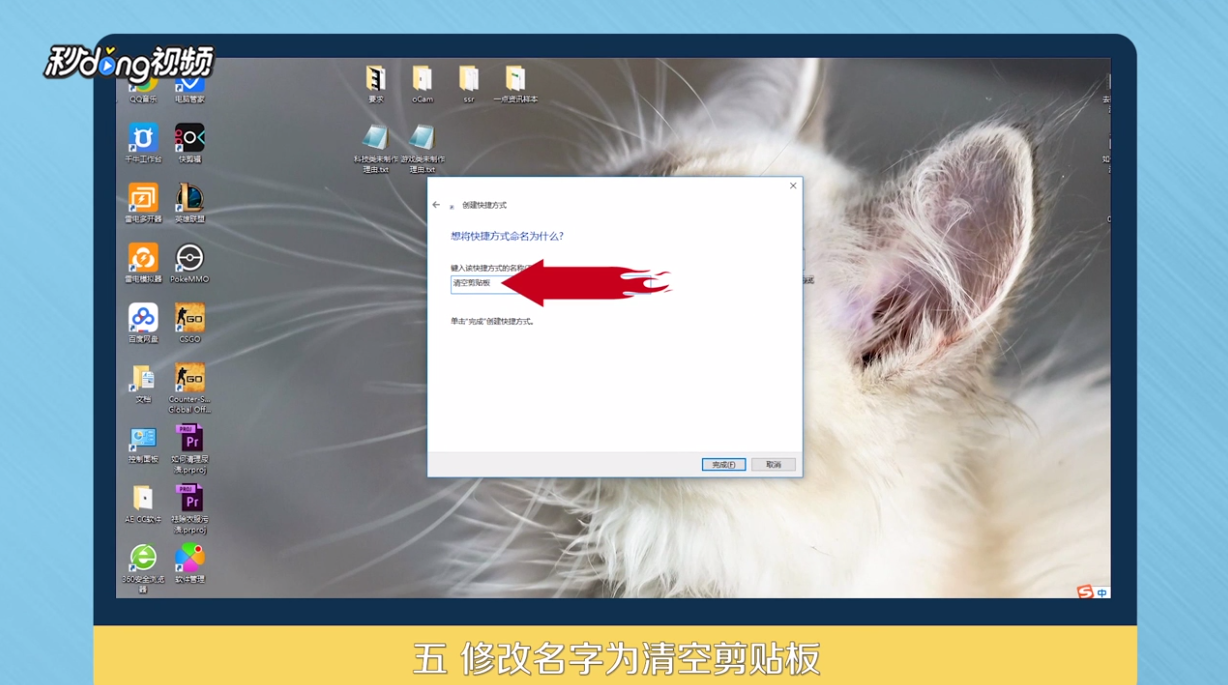
6、总结如下。
